Configurar o Mac Pro
O Mac Pro foi concebido para que possa configurá-lo rapidamente e começar a
trabalhar de imediato. Siga as etapas apresentadas nas próximas páginas para começar.
Passo 1:
Posicione o Mac Pro.
Pegue no Mac Pro por ambas as pegas, utilizando técnicas correctas de levantamento.
Posicione o Mac Pro de forma a que:
Â
Esteja numa superfície firme e plana
Â
As fichas do cabo de alimentação não fiquem apertadas contra uma parede ou
contra outro objecto
Â
O fluxo de ar em frente, por trás e por baixo do Mac Pro não fique obstruído
Â
Os tabuleiros das unidades ópticas do computador tenham espaço à frente para
se abrir
A única maneira de desligar completamente a alimentação do Mac Pro é desligar as
respectivas fichas de alimentação da fonte de alimentação. Certifique-se de que o
cabo de alimentação do Mac Pro esteja numa posição fácil de alcançar, para que seja
possível desligá-lo.

10
Capítulo 1
Pronto para arrancar
Passo 2:
Ligue o cabo de alimentação.
Introduza completamente o cabo de alimentação na tomada que lhe é destinada, na
parte de trás do Mac Pro, e introduza a outra extremidade numa tomada com terra.
Tomada do cabo de alimentação
Ficha do cabo de alimentação
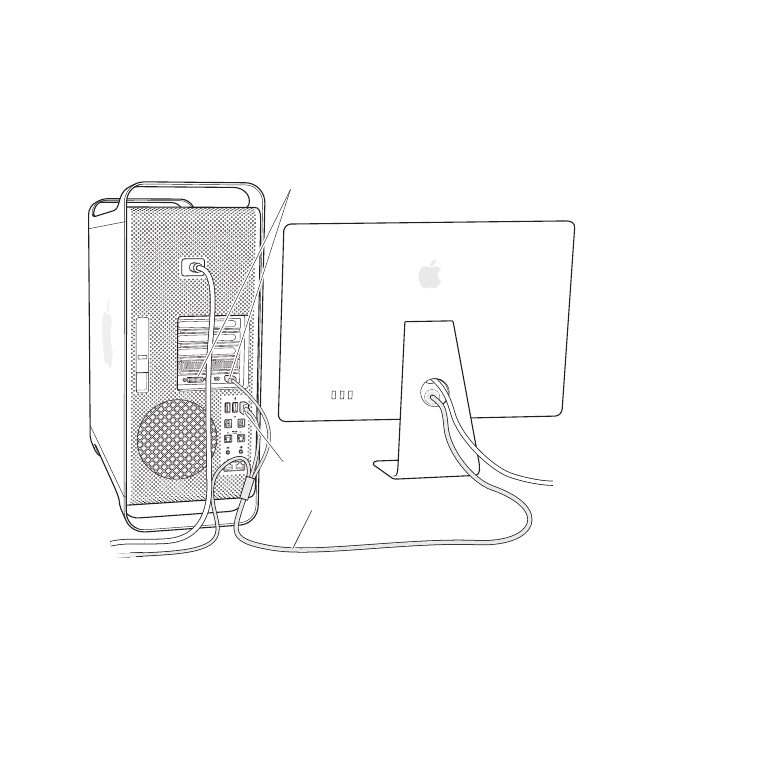
11
Capítulo 1
Pronto para arrancar
Passo 3:
Ligue um monitor.
Para ligar um monitor ao Mac Pro, efectue as ligações conforme se mostra adiante.
Conforme o monitor, pode ter de ligar um ou mais cabos. Consulte as instruções
fornecidas com o monitor, para obter mais informações de configuração.
Cabo do monitor
Portas para monitores
Porta USB
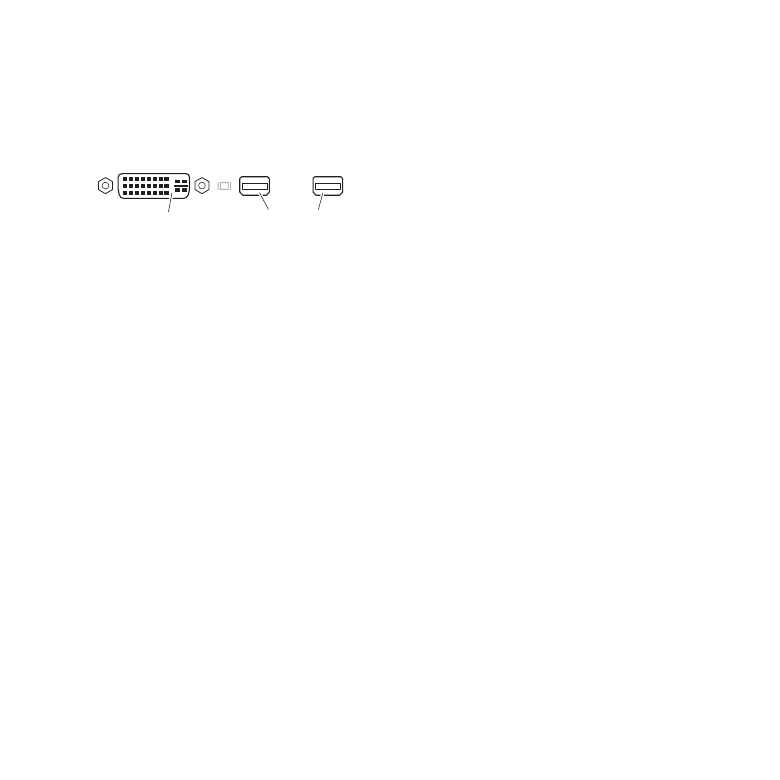
12
Capítulo 1
Pronto para arrancar
É possível ligar até três monitores com fichas Mini DisplayPort ou DVI (Digital Visual
Interface) às portas de monitor na parte de trás do Mac Pro. A porta DVI de monitor é
uma porta de dupla ligação, pelo que é possível ligar um Apple Cinema HD Display de
30 polegadas.
Porta devisualização DVI
Porta Mini DisplayPort (2)
É ainda possível ligar monitores que tenham uma ficha ADC (Apple Display Connector)
ou uma ficha VGA, utilizando um dos seguintes adaptadores:
Â
Para ligar um monitor VGA à porta DVI de monitor ou a um Mini DisplayPort, utilize
o adaptador de monitor DVI-VGA da Apple ou o adaptador Mini DisplayPort-VGA da
Apple (ambos disponíveis separadamente).
Â
Para ligar um monitor ADC à porta DVI de monitor, utilize um adaptador de monitor
DVI-ADC da Apple (disponível separadamente).
As saídas do Mini DisplayPort fornecem saída de vídeo e de áudio. Deve utilizar o
painel de som em Preferências do Sistema para seleccionar o dispositivo ligado para a
saída de áudio. Para mais informações sobre como ligar um dispositivo HDMI, procure
“HDMI” na página de suporte do Mac Pro, em www.apple.com/pt/support/macpro.
Os adaptadores de monitor e outros acessórios para o Mac Pro são vendidos
separadamente em www.apple.com/pt/store.
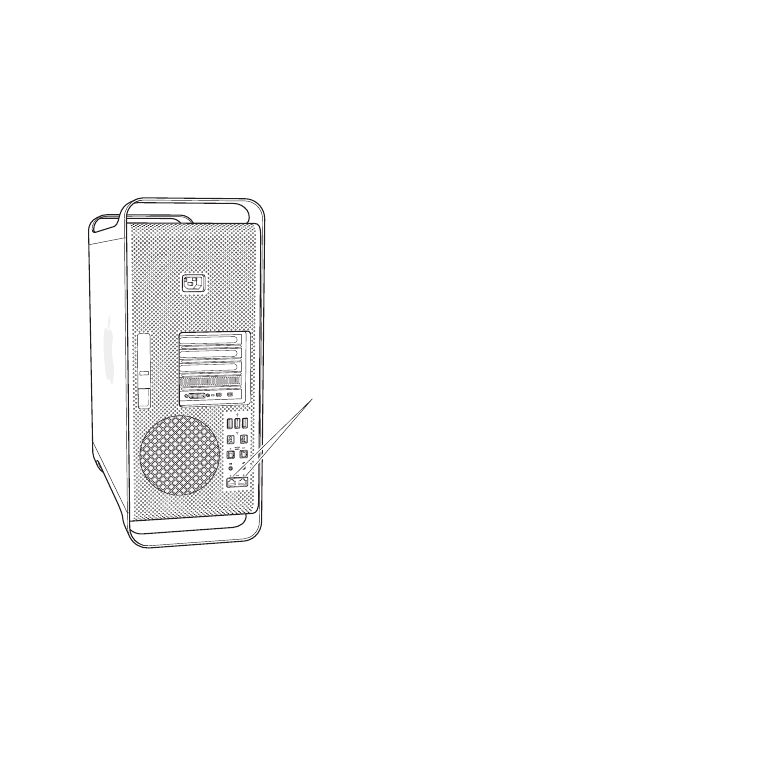
13
Capítulo 1
Pronto para arrancar
Passo 4:
Ligue um cabo Ethernet.
Para aceder à Internet ou a uma rede através de um cabo Ethernet, ligue uma
extremidade de um cabo Ethernet a qualquer das portas Gigabit Ethernet existentes na
parte de trás do Mac Pro. Ligue a outra extremidade a um modem de cabo ou DSL, ou
a uma tomada de Ethernet.
Portas gigabit Ethernet

14
Capítulo 1
Pronto para arrancar
Passo 5:
Ligue um teclado e um rato.
Para ligar um teclado e rato USB, ligue os cabos USB às portas USB (d) do Mac Pro ou
de um monitor.
Rato
Teclado
Nota: É possível configurar o Mac OS X Lion Server remotamente, a partir de outro
computador. Para obter informações, abra a aplicação Servidor no outro computador e
seleccione Ajuda do Servidor no menu Ajuda.
15
Capítulo 1
Pronto para arrancar
Passo 6:
Ligue o Mac Pro.
Prima o botão de alimentação (®) na parte da frente do Mac Pro para o ligar. Se tiver
um monitor que tenha de ser ligado separadamente, ligue-o premindo o respectivo
botão de alimentação. Se tiver ligado um rato, clique para estabelecer uma ligação com
o Mac Pro.
Passo 7:
Configure o servidor Mac Pro com o Assistente de Servidor.
Ao ligar o Mac Pro pela primeira vez com o Mac OS Lion X instalado, o Assistente
de Servidor solicita algumas informações básicas de que o Lion Server necessita
para efectuar a inicialização e estabelecer ligação à rede. Prepare-se para fornecer as
seguintes informações quando ligar o Mac Pro pela primeira vez:
Â
Um nome de conta e palavra-passe.
Â
Um nome organizacional único na empresa.
Â
Um nome de host, que pode ser apenas para a rede local, para a rede local e acesso
por VPN a partir da Internet ou um nome de host da Internet adquirido a uma
entidade de registo de nomes de domínio.
Â
Definições de rede detalhadas, incluindo o endereço IP, a máscara de sub-rede e os
servidores DNS. As definições de rede poderão ser fornecidas pelo router de acesso à
Internet ou por um servidor da rede. Nesse caso, deve ser configurado para fornecer
sempre um mesmo endereço IP ao servidor (mapeamento estático ou reserva DHCP).
Para obter ajuda com o Assistente de Servidor, clique no botão Ajuda em qualquer
painel.
É possível configurar o Mac OS X Lion Server remotamente, a partir de outro
computador. Para obter informações, abra a aplicação Servidor no outro computador e
seleccione Ajuda do Servidor no menu Ajuda.
Para obter mais informações sobre o software Mac OS X Lion Server, visite o website do
Lion Server em www.apple.com/pt/macosx/server.
16
Capítulo 1
Pronto para arrancar
Se já tiver um Mac com Mac OS X Server versão 10.5 ou posterior, o Assistente de
Servidor pode ajudar a transferir automaticamente as definições do sistema, as
definições de serviços, as contas de utilizadores, os ficheiros, as aplicações e outras
informações do servidor Mac anterior (qualquer modelo) para o Mac Pro. Utilize uma
ligação Ethernet, FireWire ou sem fios para transferir a informação.
Para obter informações sobre a utilização dos serviços no Mac OS X Lion Server, abra a
aplicação Servidor e seleccione Ajuda do Servidor no menu Ajuda.